Windows 11에서 통화 형식을 변경하는 방법

이 가이드에서는 Windows 10 및 Windows 11에서 계정에 사용되는 통화 형식을 변경하는 방법을 보여줍니다.
장치에서 리소스를 덜 많이 사용하는 프로세스를 실행하더라도 GPU 사용량이 100%로 급증합니까? 사용하는 하드웨어가 최고 수준인데도, 플레이하는 게임이 지연되고, 끊기고, 때로는 정지되는 경우가 있나요? 작업 관리자 나 타사 그래픽 소프트웨어에서 GPU가 과부하되었다고 표시되는 경우 소프트웨어나 하드웨어 문제가 원인일 수 있습니다.
이 글에서는 GPU가 최대 한도까지 제한되는 이유와 이를 해결하기 위해 할 수 있는 일을 알아보겠습니다.
GPU 사용량이 100%로 급증하는 이유는 무엇입니까?
다음과 같은 여러 가지 요인으로 인해 GPU 사용량이 최대 100%까지 급증할 수 있습니다.
이러한 원인을 염두에 두고 GPU 사용량을 최소한으로 유지하는 방법을 자세히 살펴보겠습니다.
GPU 사용량 급증 시 이를 줄이는 6가지 방법
다음 수정 사항을 적용하면 GPU 사용량이 최대 한도에 도달하지 않도록 할 수 있습니다.
1. 하드웨어 문제 확인

먼저, 문제가 GPU 하드웨어 문제로 인한 것이 아닌지 확인하세요. 그렇게 하려면 Windows 11 ( 또는 Windows 10 ) 에서 안전 모드로 부팅하세요 . 이 모드에서는 필요한 파일과 드라이버만 로드됩니다. 안전 모드에서도 GPU 사용량이 급증하는 경우, 문제는 하드웨어와 관련이 있을 수 있습니다. 그러니, 부탁드려요:
위의 모든 사항을 확인했는데도 문제가 없는 경우 자격을 갖춘 기술자에게 GPU를 점검받으세요. 하지만 그 전에, 기사에 나열된 다른 솔루션을 시도해 볼 수 있습니다. 그들은 문제 해결에 도움을 줄 수 있습니다.
반대로, 기기를 안전 모드로 부팅하면 문제가 완전히 해결됩니다. 그러면 하드웨어 문제가 아니라 소프트웨어 문제가 있다는 뜻입니다. 그럼 나머지 수정 작업을 시작해 볼까요.
2. GPU 과부하 중지
가능한 최대로 GPU에 부담을 주고 있을 수 있으며, 이로 인해 작업 관리자에서 GPU 사용량이 100%에 도달할 수 있습니다. 귀하의 경우에 이것이 사실인지 어떻게 확인할 수 있나요? 쉬운; 작업 관리자에서 가장 많은 GPU 리소스를 사용하는 프로세스의 GPU 요구 사항을 확인하세요.
예를 들어, 특정 게임을 플레이하는 동안 GPU 사용량이 100%로 급증하면 해당 게임의 권장 또는 필수 시스템 요구 사항을 확인하세요. 게임에 필요한 GPU 성능이 그래픽 카드가 제공할 수 있는 성능보다 높을 경우, 게임은 사용 가능한 모든 처리 능력을 사용하게 될 수 있습니다. 따라서 GPU 사용량이 한계에 도달할 수 있습니다.
GPU 사용량을 줄이려면 해당 작업을 닫는 것만으로도 충분합니다. 이를 위해 따라야 할 단계는 다음과 같습니다.
1. Windows 시작 버튼을 마우스 오른쪽 버튼으로 클릭하고 작업 관리자를 선택합니다 .
2. GPU 열을 클릭하여 GPU 사용량별로 프로세스를 정렬합니다 .
3. 목록 상단의 프로세스를 마우스 오른쪽 버튼으로 클릭하고 작업 끝내기를 선택합니다.
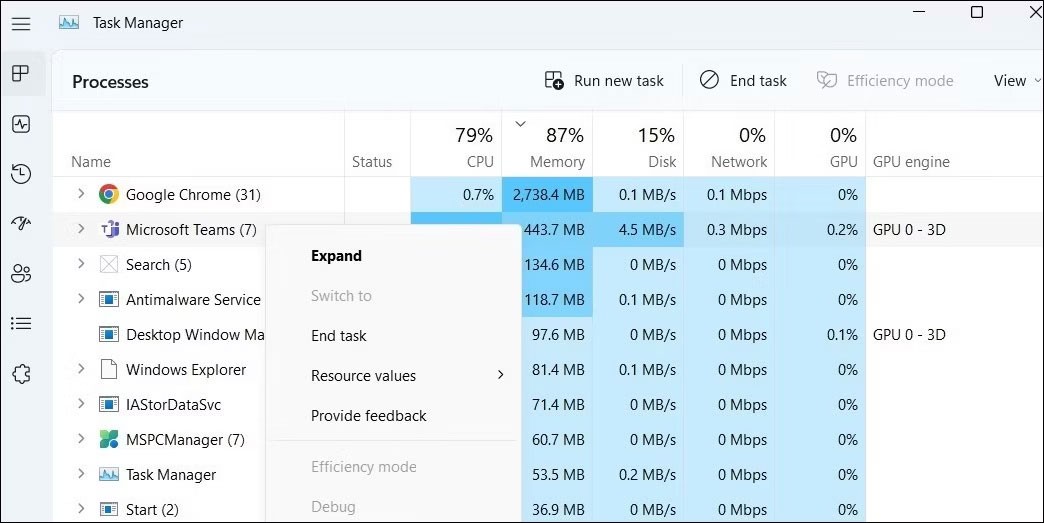
위의 문제가 비디오 게임을 할 때와 같이 특정 프로세스에서만 발생하는 경우, GPU에 과부하를 주지 않고 최상의 성능을 얻을 수 있도록 게임 설정을 최적화해야 합니다. 게임 해상도를 낮추고 프레임 속도를 조정하여 균형 잡힌 결과를 얻으세요. 또한 오버레이 및 즉시 재생과 같은 불필요한 설정을 해제하세요.
3. 기기가 맬웨어에 감염되지 않았는지 확인하세요.
악성 소프트웨어가 있으면 GPU에 부담을 줄 수도 있는데, 이는 과도한 리소스 사용의 가장 간과되는 원인 중 하나입니다. 암호화폐 납치범과 같은 맬웨어는 단 하나의 목적으로 기기를 침입합니다. 즉, 시스템 리소스를 채굴 및 기타 목적으로 사용하는 것입니다. 하지만 자신의 기기가 해킹당했는지 어떻게 알 수 있을까? 쉬운!
손상된 장치의 작업 관리자에서 많은 시스템 리소스를 사용하는 하나 이상의 불법적인 프로세스를 찾을 수 있습니다. 따라서 위에 언급된 단계를 따르고 이런 불법적인 과정을 걸러내야 합니다. 해당 프로세스를 찾으면 웹에서 검색하여 문제가 있는 프로세스인지 확인하세요.
그렇다면 Microsoft Defender 오프라인 검사를 수행하거나 타사 바이러스 백신 프로그램을 사용하여 해당 프로그램을 찾아 제거하세요.
4. 그래픽 카드 드라이버 업데이트
오래된 그래픽 드라이버는 하드웨어 그래픽 처리에 영향을 줄 수도 있습니다. 그러니 오랫동안 그래픽 드라이버를 업데이트하지 않았다면 지금이 업데이트할 때입니다. 어떻게 해야 할지 모르시겠어요? Quantrimang.com에서 그래픽 카드 드라이버를 업데이트하는 방법 가이드를 확인하세요 . 그래픽 드라이버를 업데이트해도 문제가 해결되지 않으면 드라이버를 제거했다가 다시 설치해야 합니다.
5. 하드웨어 가속 비활성화
GPU 리소스 소모의 덜 알려진 원인 중 하나는 하드웨어 가속입니다. 이 프로세스는 CPU의 작업 부하를 줄이기 위해 그래픽을 많이 사용하는 작업을 GPU와 같은 전용 하드웨어로 오프로드하는 것을 포함합니다. CPU 성능은 향상되지만 GPU에는 부담을 줍니다.
웹 브라우저, 게임, 그래픽 디자인 소프트웨어 등 수많은 프로그램에 이 기능이 포함되어 있습니다. 따라서 리소스를 너무 많이 소모하는 앱을 발견하고 이 기능을 활성화한 경우 해당 앱을 비활성화해야 합니다.
6. GPU 오버클러킹
귀하의 GPU는 오버클럭 설정에서 작동합니까? 그렇다면 그것이 문제의 원인일 수 있습니다.
오버클러킹을 잘못하면 GPU 성능이 심각하게 저하될 수 있습니다. 과부하가 걸린 GPU, 충분한 공기 흐름이 없는 GPU, 잘못된 전압에서 실행되는 GPU는 불안정해질 수 있습니다. 더 나쁜 점은, 이런 상황에서 GPU를 사용하면 하드웨어가 물리적으로 손상될 수 있다는 것입니다.
따라서 GPU를 오버클럭 설정으로 사용하고 있다면 이제 설정을 기본값으로 변경할 때입니다. 가능하다면 GPU를 오버클러킹하는 것이 좋습니다. 이전과 같은 성능은 얻을 수 없지만 전반적인 효율성이 향상되어 GPU 사용량이 급증하는 것을 방지할 수 있습니다.
이 가이드에서는 Windows 10 및 Windows 11에서 계정에 사용되는 통화 형식을 변경하는 방법을 보여줍니다.
이 가이드에서는 Windows 10에서 .NET Framework 3.5를 온라인 및 오프라인으로 설치하는 다양한 방법을 보여줍니다.
복구 파티션은 컴퓨터의 하드 드라이브나 SSD에 있는 별도 파티션으로, 시스템 장애 발생 시 운영 체제를 복원하거나 다시 설치하는 데 사용됩니다.
요즘 듀얼 모니터 구성이 점점 보편화되고 있습니다. 한 화면에서 멀티태스킹을 하는 것은 너무 제한적입니다.
Windows 10 속도를 높이고 싶으신가요? Windows 10 속도를 향상시키거나 Windows 10 시작 속도를 높이고 싶으신가요? 이 글에는 Windows 10 속도를 높이는 모든 방법이 나와 있습니다. 읽고 적용하여 Windows 10 컴퓨터 속도를 높여 보세요!
커피숍에서 일하든 공항에서 이메일을 확인하든, 이러한 보안성이 강화된 대안을 사용하면 연결 상태를 손상시키지 않고도 데이터를 안전하게 보호할 수 있습니다.
사용자는 각자의 필요에 따라 작업 표시줄의 아이콘 크기를 더 작게 또는 더 크게 조정하고 변경할 수 있습니다.
Windows 10의 검색 도구가 작동하지 않으면 사용자는 필요한 프로그램이나 데이터를 검색할 수 없습니다.
WiFi 비밀번호를 특수하고 복잡한 문자로 변경하는 것은 가족의 WiFi가 불법적으로 사용되어 가족의 WiFi 속도에 영향을 미치는 것을 방지하는 한 가지 방법입니다.
제어판은 새 운영 체제에서 필요한 여러 구성 작업에서 여전히 중요한 역할을 합니다. Windows 11에서 제어판에 액세스하는 몇 가지 방법을 소개합니다.
Microsoft의 .NET Framework는 Windows 운영 체제에 설치 가능하거나 이미 포함되어 있는 프로그래밍 라이브러리를 포함하는 프로그래밍 플랫폼입니다. 경우에 따라 컴퓨터에 이 소프트웨어를 설치할 수 없는 경우가 있습니다. 아래 문서의 해결 방법을 따르세요.
개인 정보 보호와 관련하여 기본 설정을 완전히 믿지 마세요. Windows 11도 예외는 아니며, 데이터 수집과 관련하여 종종 한계를 넘습니다.
Microsoft에서 Windows 10을 다운로드하면 Windows 10이 ISO 파일로 다운로드됩니다. 이 Windows 10 ISO 파일을 사용하여 부팅 가능한 USB, Windows 설치 USB 또는 컴퓨터 고스트를 만들 수 있습니다. Windows 10을 다운로드하는 방법을 알아보겠습니다!
가장 흔한 유선 네트워크 문제를 해결하는 빠른 방법은 이더넷 연결을 재설정하는 것입니다. Windows 11에서 이더넷 연결을 재설정하는 단계는 다음과 같습니다.
Windows Defender는 Windows 10에 기본으로 내장되어 맬웨어를 탐지합니다. 코드 컴파일이나 가상 머신 실행과 같은 작업의 성능을 향상시키려면 Windows Defender가 해당 파일을 검사하지 않도록 예외를 추가할 수 있습니다.













